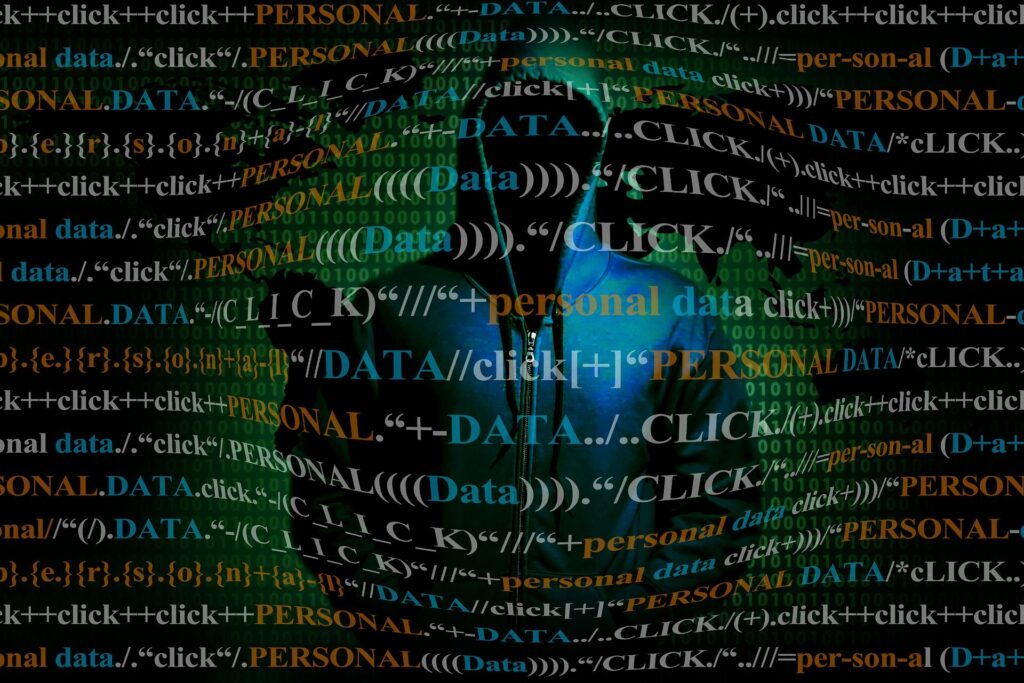Comment créer des privilèges d’utilisateur et d’octroi dans MySQL
ce qu’il faut savoir
- À l’invite MySQL, entrez créer l’utilisateur ‘wordpress_db_user’@’localhost’ identifié par ‘L!f3W!r3’ ;
- remplacer wordpress_db Utilisez le nom de la base de données et L!f3W!r3 Utilisez votre nom d’utilisateur préféré.
- utiliser la commande Accordez toutes les autorisations sur wordpress_db. * à ‘wordpress_db_user’@’localhost’ identifié par ‘L!f3W!r3’ ;
MySQL est une plate-forme de serveur de base de données très puissante. À l’aide de cette base de données, vous pouvez alimenter des outils tels que WordPress, Nextcloud, OrangeHRM, etc. L’installation de MySQL est très simple, tout comme l’accès à l’invite MySQL et la création d’une base de données. Mais que se passe-t-il lorsque vous devez créer un nouvel utilisateur de base de données et accorder à cet utilisateur l’accès à la base de données ? Cela peut alors devenir un peu délicat. Heureusement, ce n’est pas très difficile.
propriétaire
Lorsque vous installez une plate-forme comme WordPress, elle nécessite une base de données (généralement une base de données MySQL). Lors de l’installation d’un système tel que WordPress, il vous sera demandé de fournir :
- Nom de la base de données à utiliser.
- Le nom d’un utilisateur qui a accès à la base de données.
- Le mot de passe de l’utilisateur qui peut accéder à la base de données.
Lors de l’installation de la base de données MySQL, il vous sera demandé de créer un mot de passe pour l’utilisateur admin. Vous vous demandez peut-être : « Pourquoi ne pas simplement utiliser l’utilisateur admin pour ce processus ? » La réponse est simple : la sécurité. Cet utilisateur administrateur MySQL ne peut être utilisé que pour gérer le serveur de base de données MySQL et ses utilisateurs, et non comme un compte pour l’installation de logiciels tiers. Pour cela, vous devez toujours créer un nouvel utilisateur et accorder au nouvel utilisateur l’accès à la base de données spécifique du tiers. Par exemple, si vous installiez WordPress, vous pourriez créer ce qui suit :
- base de données: wordpress_db
- utilisateur: wordpress_db_user
Ensuite, vous créerez un mot de passe wordpress_db_user et accorder à l’utilisateur wordpress_db base de données.
Allons-y et créons une base de données. Voici les étapes :
-
Accédez à l’invite MySQL à l’aide de la commande
mysql -u root -p datatype= »code »>
-
Entrez le mot de passe administrateur MySQL et utilisez entrer/retourner sur votre clavier.
créer une base de données à l’aide de la commande
créer la base de données wordpress_db ; (remplacer « wordpress_db »
datatype= »code »>
-
Actualiser les autorisations de la base de données à l’aide de la commande
Privilège Flush ;
-
Quittez l’invite MySQL avec la commande
Démissionner
Avec la base de données en place, vous pouvez maintenant créer un utilisateur ayant accès à la base de données nouvellement créée. Cela se fait également à l’invite MySQL. Pour créer ce nouvel utilisateur, suivez ces étapes :
-
Accédez à l’invite MySQL à l’aide de la commande
mysql.exe -u -p
-
Entrez le mot de passe administrateur MySQL et utilisez entrer/retourner sur votre clavier.
Créer un utilisateur avec la commande
créer l’utilisateur ‘wordpress_db_user’@’localhost’ identifié par ‘L!f3W!r3’ ; (remplacez « wordpress_db_user » par « L!f3W!r3 »
datatype= »code »>
-
Actualiser les autorisations de la base de données à l’aide de la commande
-
Quittez l’invite MySQL avec la commande
Maintenant, nous devons accorder au nouveau wordpress_db_user Accéder à l’autorisation nouvellement créée wordpress_db base de données. Cela se fait avec les étapes suivantes :
-
Accédez à l’invite MySQL à l’aide de la commande
mysql.exe –u –p
-
Entrez le mot de passe administrateur MySQL et utilisez entrer/retourner sur votre clavier.
Accordez l’accès à l’utilisateur à l’aide de la commande suivante
Accordez toutes les autorisations sur wordpress_db.* à ‘wordpress_db_user’@’localhost’ identifié par ‘L!f3W!r3’;. (remplacer wordpress_db, wordpress_db_user, et L!f3W!r3 datatype= »code »>
-
Actualiser les autorisations de la base de données à l’aide de la commande
Privilège Flush ;
-
Quittez l’invite MySQL avec la commande
Démissionner
À ce stade, l’utilisateur local wordpress_db_user accès total wordpress_db base de données.Ainsi, lorsque vous installez WordPress (ou tout autre logiciel serveur que vous envisagez d’installer), vous pouvez utiliser wordpress_db_user comme nom d’utilisateur de la base de données et L!f3W!r3 comme mot de passe.
Accorder l’accès à distance
il y a une question.Les autorisations ci-dessus s’appliquent uniquement à wordpress_db_user sur la machine locale. Et si votre base de données se trouve sur un serveur distant ?Pour cela, vous devez changer Accorder tous les privilèges Commande. Disons que l’adresse IP de la machine sur laquelle vous installez WordPress (ou tout autre logiciel serveur tiers) est 192.168.1.100.afin d’accorder wordpress_db_user accès à la base de données depuis cette machine, nouveau Accorder tous les privilèges La commande ressemble à ceci :
Accordez toutes les autorisations sur wordpress_db. * à ‘wordpress_db_user’@’192.168.1.100’ identifié par ‘L!f3W!r3’ ; datatype= »code »>
Comme vous pouvez le voir, au lieu d’accorder wordpress_db Sur localhost, ce que nous faisons est d’accorder wordpress_db_user Accès complet de l’utilisateur sur la machine distante 192.168.1.100 wordpress_db base de données.Cette commande vous permettra d’installer WordPress (ou tout logiciel serveur tiers dont vous avez besoin) sur le serveur avec l’adresse IP 192.168.1.100 et de le rendre accessible wordpress_db Base de données MySQL, comme wordpress_db_user.
Merci de nous en informer!
Dites-nous pourquoi !
D’autres détails ne sont pas assez difficiles à comprendre